首页 > 电脑教程
小编为你解释win7系统创建wifi热点出现错误1061的设置方案.
2021-11-28 11:16:49 电脑教程今天教大家一招关于win7系统创建wifi热点出现错误1061的解决方法,近日一些用户反映win7系统创建wifi热点出现错误1061这样一个现象,当我们遇到win7系统创建wifi热点出现错误1061这种情况该怎么办呢?我们可以1、首先点击开始菜单中的控制面板,然后先将控制面板右上角的类型转为大图标,然后点击“管理工具”项; 2、接着点击列表中的“服务”选项下面跟随小编脚步看看win7系统创建wifi热点出现错误1061详细的解决方法:
1、首先点击开始菜单中的控制面板,然后先将控制面板右上角的类型转为大图标,然后点击“管理工具”项;

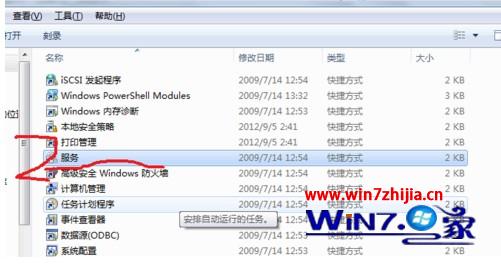
3、接着在弹出来的服务界面中,在左侧找到并双击“internet Connection Sharing”项;

4、接着将启动类型设置为“自动”即可,之后重启一下电脑即可成效,下次建立wifi共享时就不会出现1061的错误了。
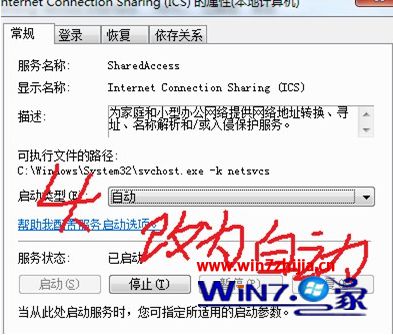
以上就是关于笔记本Win7系统创建wifi热点出现错误1061的解决方法的全部内容了,如果你在创建wifi热点共享的时候也遇到了这样的故障的话,就可以通过上面的方法进行解决了,希望能够帮助大家解决这个问题
上面就是关于win7系统创建wifi热点出现错误1061的解决方法有需要的用户可以按照上述步骤设置解决问题,欢迎继续关注,后续会有更多精彩!
相关教程推荐
- 2021-11-26 win7笔记本如何开热点,win7电脑热点怎么开
- 2021-11-11 win7电脑搜索不到wifi,win7电脑搜索不到wifi信号手
- 2021-11-06 win7嵌入版,win7嵌入式系统
- 2021-11-16 win7耳机插上电脑外放,win7电脑插上耳机之后为什
- 2021-11-15 win7建立无线局域网,wifi建立局域网
- 2021-07-21 win10电脑怎么装win7,win10电脑怎么装wifi
- 2021-11-01 win7怎么连接wifi,win7怎么连接手机热点
- 2021-11-02 win7半屏,win7半屏显示
- 2021-11-25 win7连接wifi,win7连接wifi有感叹号
- 2021-11-26 win7怎么设置wifi,win7怎么设置wifi连接
热门教程